LUCKY-TV Kodi Add-on: Nejlepší doplněk pro streamování televizních pořadů na Kodi
Existuje více televizních sítí, které vysílají obsah, než kdykoli předtím, s obrovským rozsahem pořadů, které můžete sledovat. Pokud si chcete udržet krok s diskusí kolem vodního chladiče v práci nebo si povídat s přáteli o nejnovějším pořadu, který sledujete, budete muset udržovat krok s nejoblíbenějšími pořady. Většina lidí streamujte televizní pořady pomocí celé řady různých webů, aplikací a služeb, jako jsou Netflix nebo Hulu. Existuje však snazší způsob, jak zobrazit pořad, který chcete, na jednom místě: LUCKY-TV Kodi add-on.

Software Kodi je bezplatný program středisek médií, který můžete nainstalovat na nejrůznější zařízení, včetně počítače, Mac, iPhone, iPad nebo telefonu Android. Jednou z jeho nejlepších funkcí je, že můžete do softwaru Kodi instalovat doplňky, abyste rozšířili jeho funkčnost a získali přístup k obsahu, který chcete vidět. Dnes vám ukážeme, jak nainstalovat a používat LUCKY-TV Kodi add-on vyvinutý Mucky Duck, takže můžete streamovat všechny své oblíbené pořady v žádném okamžiku. LUCKY-TV má na jednom místě přes 700 nejnovějších pořadů a umožňuje vám je streamovat odkudkoli na světě zdarma. Přečtěte si další informace a zjistěte, jak nainstalovat tento doplněk.
30denní záruka vrácení peněz
Poznámka o streamování přes Kodi
Streamování obsahu online je často legální šedou oblastí a zákony o streamingu se mezi zeměmi a regiony liší. Při používání streamovacího softwaru musíte být proto opatrní, abyste se chránili před právními problémy. Software Kodi sám o sobě to plně legální použití, protože se jedná o bezplatný software s otevřeným zdrojovým kódem a jeho kód je transparentně dostupný od společnosti Github.
Některé doplňky, které jsou pro Kodi k dispozici, však nemusí být legální, záleží na tom, kde na světě jste a jaký obsah přistupujete. Abyste se vyhnuli problémům se zákonem, je nutné před začátkem používání doplňků pro Kodi chránit před zvědavýma očima vašeho poskytovatele internetových služeb nebo vládních agentur. Když se připojíte k síti a připojíte se k internetu, bude vašemu počítači přidělena jedinečná adresa IP, na kterou lze použít identifikovat a sledovat vaše data a vaše IP adresa bude spojena s jakoukoli nezákonnou činností, která vám může být uložena pokuta nebo stíháno za. Naštěstí existuje snadný způsob, jak se chránit před sledováním online, a to je vše používat VPN.
VPN je služba, která šifruje data, která odesíláte přes internet při prohlížení, streamování nebo používání online aplikací. Šifrování znamená, že data odesílaná z vašeho PC nebo jiného zařízení jsou kódována, takže váš poskytovatel internetových služeb nebo jakékoli pozorující vládní agentury nemohou vidět vaše data pro sebe. Váš poskytovatel internetových služeb vidí, kolik dat používáte, ale ne obsah těchto dat. To znamená, že nikdo nemůže zjistit, zda streamujete nebo stahujete obsah.
Nejlepší volba pro Kodi VPN
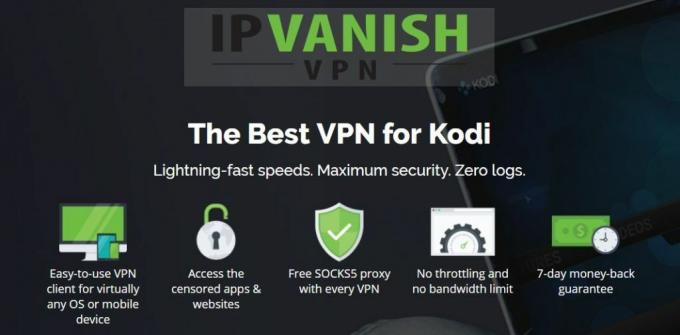
Naše nejoblíbenější VPN pro použití s Kodi je IPVanish, která zajistí vaše data v bezpečí a umožní vám přístup k tunám obsahu uzamčeného v regionu. S více než 750 servery umístěnými v 60 zemích po celém světě budete moci streamovat exkluzivní obsah s omezeným umístěním z webů, jako jsou Netflix, Hulu, YouTube nebo BBC iPlayer. Rychlosti připojení bleskem zajišťují, že na obsah HD nikdy nebudete čekat, až se načte do vyrovnávací paměti.
Mezi výhody používání protokolu IPVanish u společnosti Kodi patří:
- Neomezená šířka pásma pro všechny uživatele, takže můžete streamovat několik velkých souborů současně a nemusíte si dělat starosti s vyčerpáním šířky pásma. To je skvělé, pokud máte v domácnosti více zařízení a každý chce používat internet najednou, protože vaše prohlížení nebude rušit ostatní uživatele nebo příliš zpomalí internet.
- Až pět současných připojení, takže můžete Kodi používat na více zařízeních současně bez zhoršení kvality.
- Žádné datové limity. Na rozdíl od některých jiných sítí VPN vám IPVanish umožňuje používat tolik dat, kolik potřebujete každý měsíc. Není třeba se obávat, zda spotřebováváte příliš mnoho datových limitů! Vždy získáte rychlé a neomezené použití všech typů souborů a přenosů.
- Žádné datové protokoly. Společnost IPVanish se zavázala k zabezpečení a soukromí a má přísné zásady proti protokolování jakýchkoli informací o použití vašich dat. Nikdo nebude zaznamenávat, k jakému obsahu jste prostřednictvím připojení přistupovali.
- Vysoká úroveň zabezpečení. Vaše data jsou chráněna silným 256bitovým šifrováním AES, takže vládní agentury nebo poskytovatelé internetových služeb to nemohou podívejte se, k čemu přistupujete, a vaše IP adresa je chráněna přepínačem kill a únikem DNS ochrana.
- Streamujte videa a filmy ve vysokém rozlišení a sledujte živé sporty, stahujte z torrentů nebo získejte přístup k P2P sítím. IPVanish je bezpečný, rychlý a soukromý a má veškerou ochranu, kterou potřebujete pro přístup k vašim oblíbeným službám v jednom praktickém balíčku.
IPVanish nabízí 7denní záruku vrácení peněz, což znamená, že máte týden na testování bez rizika. Vezměte prosím na vědomí, že Návykové tipy čtenáři mohou Ušetřete zde obrovských 60% o ročním plánu IPVanish, přičemž měsíční cena klesla na pouhých 4,87 $ / měsíc.
Jak nainstalovat LUCKY-TV
Jakmile je vaše VPN na svém místě a vaše připojení je bezpečné a připravené k provozu, můžete nainstalovat doplněk LUCKY-TV a začít streamovat své oblíbené pořady. Provedeme vás jednotlivými kroky procesu instalace a nebudete se na ně dívat v žádném okamžiku.
Krok 1: Nainstalujte úložiště Mucky Duck

Nejprve musíte do systému Kodi přidat úložiště, ve kterém jsou uložena všechna instalační data LUCKY-TV. Úložiště je místo, kde jsou hostovány doplňky, což znamená, že si můžete stáhnout doplňky třetích stran a rozšířit tak funkčnost vaší instalace Kodi. Postupujte takto:
- Spusťte software Kodi
- Z hlavní nabídky vyberte SYSTÉM a poté vyberte Správce souborů
- V nabídce vlevo klikněte na Přidat zdroj a dvakrát na něj klikněte a poté klikněte na
ve vyskakovacím okně, které se objeví - Objeví se vstupní pole. Zadejte cestu k úložišti: v tomto případě zadejte http://muckys.mediaportal4kodi.ml/. Ujistěte se, že jste přesně zadali adresu úložiště, včetně tohoto http://, nebo nebude fungovat správně.
- Klikněte na Hotovo
- Zadejte název úložiště kliknutím na prázdné místo, pod nímž se říká Zadejte název tohoto zdroje médií. Tomuto úložišti budeme říkat „muckys“. Poté vyberte OK.
- Uvidíte, že muckys byl přidán do vašich mediálních zdrojů.
Gratulujeme, úspěšně jste do svého systému přidali úložiště Mucky Duck a nyní můžete přistupovat k doplňkům hostovaným v tomto umístění. Dále z tohoto úložiště nainstalujeme doplněk LUCKY-TV.
Krok 2: Nainstalujte doplněk LUCKY-TV

Nyní projdeme úložiště, kde najdeme doplněk LUCKY-TV a nainstalujeme jej.
- Začněte na domovské obrazovce Kodi
- Z hlavní nabídky vyberte SYSTEM a pak vyberte Add-ons
- V zobrazeném poli vyberte možnost Nainstalovat ze souboru zip z nabídky vlevo
- V okně Moje doplňky přejděte seznamem dolů, dokud nenajdete úložiště mucky a klikněte na něj.
- Klikněte na soubor s názvem repository.mdrepo-x.x.x.zip. Xx označuje číslo verze. V současné době je LUCKY-TV ve verzi 2.0, takže by měl být soubor nazván repository.mdrepo-2.0.0.zip, ale v budoucnu může být aktualizován na vyšší číslo verze.
- Počkejte chvilku, dokud se v pravém dolním rohu obrazovky neobjeví oznámení, že je doplněk Mucky Ducks Repo Add-on enabled.
- Poté se vraťte zpět do nabídky doplňků vlevo a vyberte Instalovat z úložiště
- Ze seznamu vyberte Mucky Ducks Repo
- V seznamu vyberte Doplňky videa
- Rolujte seznamem doplňků, dokud nenajdete LUCKY-TV.
- Když se otevře stránka LUCKY-TV, zvolte Instalace z nabídky vlevo.
- Vpravo dole byste měli vidět oznámení, které říká, že doplněk LUCKY-TV je povolen, a také poznámka, která říká Povoleno vedle položky LUCKY-TV v seznamu doplňků vlevo.
- A je to! Nainstalovali jste LUCKY-TV a jste připraveni začít sledovat.
Jak používat doplněk LUCKY-TV
LUCKY-TV nabízí více než 700 nejnovějších pořadů z USA a z celého světa, takže si můžete být jisti, že najdete něco, co chcete sledovat. Obsahuje převážně nejnovější pořady od roku 2000, ale najdete zde i několik starších skvostů. Většina epizod bude streamována ve standardním rozlišení, ale můžete najít i několik pořadů ve vysokém rozlišení. Závisí to na tom, kde jsou hostované datové proudy a jaká kvalita videa je k dispozici. Nyní vám ukážeme, jak pomocí LUCKY-TV najít a sledovat pořady, které chcete.
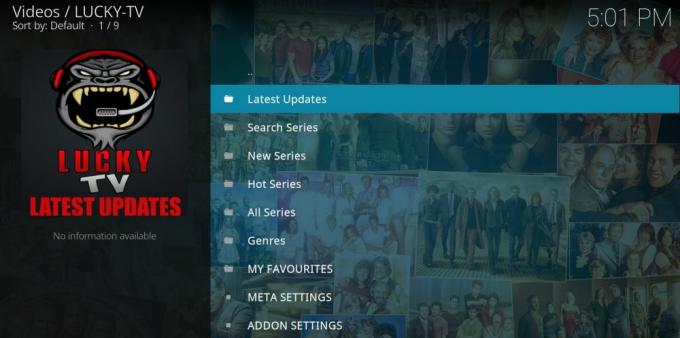
Chcete-li spustit doplněk LUCKY-TV, postupujte takto:
- Začněte na domovské obrazovce Kodi
- Přejděte na VIDEÁ a poté vyberte Doplňky
- Měli byste vidět mřížku všech nainstalovaných doplňků
- Vyberte ikonu LUCKY-TV, což je obrázek gorily s náhlavní soupravou, která pod ní říká LUCKY TV
- Uvidíte seznam možností: Nejnovější aktualizace, Vyhledat Series, New Series, Hot Series, Všechny Series a Žánry
- Klikněte na Všechny řady. Během načítání obsahu se může v pravém dolním rohu obrazovky objevit upozornění, že pracujete ...
- Uvidíte dlouhý seznam pořadů, které můžete sledovat. Seznam je uspořádán podle prvního písmene, což usnadňuje nalezení požadované show
- Jakmile vyberete pořad, klikněte na něj a počkejte, až se načte
- Uvidíte seznam ročních období dané show. Klikněte na sezónu, kterou chcete
- Uvidíte seznam každé epizody v dané sezóně s čísly epizod, názvy epizod a dobou běhu
- Vyberte požadovanou epizodu a otevře se videosoubor
- Nyní si můžete sednout a užívat si sledování své show!
Další způsoby, jak pomocí programu LUCKY-TV najít požadované pořady
Jednou z výhod LUCKY-TV ve srovnání s jinými doplňky Kodi je to, že je velmi dobře organizovaný, s přehlídkami jsou uvedeny abecedně a každá show má obrázek na pozadí, díky kterému je snadné zjistit, kterou show hledáte na. Každá epizoda bude mít navíc miniaturu a popis epizody, pokud je k dispozici, což znamená, že najdete obsah, který chcete rychle vidět.
Existuje několik způsobů, jak můžete hledat v LUCKY-TV a najít pořad. Když otevřete doplněk LUCKY-TV a také abecední seznam všech sérií, které jsme popsali výše, jsou k dispozici i další možnosti:
- Poslední aktualizace vám ukáže všechny pořady s novými epizodami, které byly nedávno přidány. Pokud hledáte nejnovější verze, zkontrolujte toto místo.
- Search Series umožňuje rychle prohledat seznam pořadů podle klíčového slova. Jednoduše klikněte na možnost nabídky Vyhledat série a potom zadejte název hledané série do pole VYHLEDÁVÁNÍ LUCKY-TV. Po dokončení klikněte na hotovo a zobrazí se seznam odpovídajících pořadů.
- Nová řada vám ukáže krátký seznam nejnovějších pořadů, které byly přidány do LUCKY-TV.
- Hot Series vám ukáže nejoblíbenější a nejsledovanější seriál, takže můžete vidět, na jaké show byste si neměli nechat ujít.
- Žánry vám ukáže seznam pořadů uspořádaných podle žánru, jako je komedie, akce, hrůza nebo drama.
Použití těchto možností vám pomůže najít a sledovat všechny nejnovější pořady a pomůže vám také vybrat novou show, kterou chcete také sledovat.
Odstraňování problémů s instalací LUCKY-TV
Pokud máte problémy s instalací LUCKY-TV, zkuste problém vyřešit pomocí těchto kroků:
- Ujistěte se, že jste zadali adresa úložiště správně. Nejběžnějším důvodem selhání instalace doplňků je to, že uživatel omylem zadal nesprávnou adresu úložiště. Zkontrolujte, zda jste zadali text http://muckys.mediaportal4kodi.ml/ přesně tak, jak je napsáno.
- Doplněk může být v konfliktu s jinými doplňky ve vaší instalaci Kodi. Pokud program LUCKY-TV nefunguje správně, zkuste deaktivovat nebo odinstalovat další doplňky, které máte v systému, a zjistěte, zda se tím problém nevyřeší.
- Pokud dostáváte „Nepodařilo se nainstalovat závislost”Chyba, oprava je jednoduchá. To je způsobeno - nejpravděpodobněji - časový limit komunikace se servery. Doporučujeme použít VPN abyste se ujistili, že váš poskytovatel připojení neomezuje vaše připojení k určitým oblastem, které mohou považovat za „šedé“.
- Proud pro konkrétní show nemusí fungovat, protože hostitelský web je nefunkční. Pokud se pokusíte sledovat epizodu a nenačte se ani po několika minutách čekání, může být hostitel videa mimo provoz. Chcete-li tento problém vyřešit, přečtěte si část o funkci Duck Hunt níže.
Nová funkce v LUCKY-TV verze 2.0 vám nabízí více možností streamování: Duck Hunt
Jedním z problémů s doplňky Kodi, jako je LUCKY-TV, je to, že jsou závislé na streamech hostovaných na jiných webech. Pokud web klesne nebo je dočasně nedostupný, nebudete moci streamovat epizody pořadů. Vývojář LUCKY-TV, Mucky Duck, přidal do verze 2.0 novou funkci nazvanou Duck Hunt. To znamená, že pokud máte nainstalované další doplňky Mucky Duck a LUCKY-TV, můžete je zkontrolovat a najít alternativní streamy pro svou show, aniž byste museli opustit nabídku, na které se právě chystáte. Protože různé doplňky přebírají data z různých streamovacích webů, zvyšuje to vaše šance na nalezení stabilního a použitelného proudu.
Chcete-li použít funkci Duck Hunt, postupujte takto:
- Projděte aplikaci LUCKY-TV a najděte název pořadu, který chcete sledovat
- Umístěte ukazatel myši na název série a stiskněte tlačítko nabídky (pokud používáte klávesnici, stiskněte klávesu c)
- Z nabídky vyberte Duck Hunt
- Vyberte jeden ze doplňků, které chcete použít ze seznamu
- Tím se z příslušného doplňku načte relevantní stream
- Pokud nemáte nainstalován doplněk, který jste vybrali, zobrazí se výzva, jak jej přidat z úložiště Mucky Duck.
Funkce Duck Hunt funguje s následujícími doplňky:
- 123Movies
- M4U
- Pubfilm
- Ledek
- Movievault
- AFDAH
- HDBox
- LUCKY-TV
Existují právní problémy s používáním LUCKY-TV?
Pamatujte, že ačkoli je software Kodi plně legální, mnoho doplňků, jako je LUCKY-TV, existuje v legální šedé oblasti. Pokud se chystáte používat LUCKY-TV nebo jiné doplňky, jako je to, je důležité, abyste se chránili před trestním stíháním vládními agenturami nebo omezováním a sledováním poskytovatelem služeb Internetu. Ujistit se, že máte aktivní VPN zatímco používáte Kodi k šifrování a anonymizaci vašich dat. V horní části této stránky naleznete doporučení pro VPN a speciální nabídku pro úsporu peněz, která je exkluzivní pro naše čtenáře!
Vyhledávání
Poslední Příspěvky
Nejlepší průvodci Kodi: Jak udržet Kodi rychlou a lehkou
Stáhnete si spoustu doplňků pro Kodi? Máte potíže s jejich rozdělen...
Pulsar Kodi Add-on: Jak nainstalovat a opravit chyby
Kodi je jedním z nejlepších způsobů sledování živých sportů, filmů ...
Doplněk Ares Fitness pro Kodi: Jak sledovat tréninky na Kodi s Ares Fitness
Většina lidí vidí Kodi jako nejlepší zábavní centrum. S ním můžete ...



